Klausimas
Problema: Kaip pašalinti μTorrent iš Windows OS?
Neseniai įdiegiau utorrent programą. Tačiau pastebėjau, kad mano kompiuterio našumas kenčia ir programa užšąla. Naudoju „Windows 10“ ir nerandu, kaip ją pašalinti, nes jos nėra programų pridėjimo / šalinimo sąraše. Ar galėtumėte tai padėti? Dėkoju!
Išspręstas atsakymas
µTorrent arba uTorrent yra vienas dažniausiai naudojamų BitTorrent klientų pasaulyje, turintis daugiau nei 150 milijonų vartotojų visame pasaulyje.
[1] Programinė įranga taip pat suderinama su keliomis platformomis: „Windows“, „Android“, „MacOS“ ir „Linux“. Bendraamžis[2] programa leidžia vartotojams atsisiųsti įvairius duomenis ir tiesiogiai transliuoti. Palyginti su anksčiau išleistais klientais, µTorrent yra lengvas ir naudoja minimalius kompiuterio išteklius savo funkcijoms vykdyti.Nepaisant visų šios programinės įrangos privalumų, iš pradžių tai yra reklaminė programa, kuri rodo reklamą, kad būtų komerciškai naudinga jos kūrėjams. Be to, lygiaverčiai tinklai nėra laikomi tokiais saugiais, kaip kenkėjiškų programų atsisiuntimas[3] iš daugelio gudrių, prastai reguliuojamų svetainių.
Be to, internete yra daug atsiliepimų, kuriuose vartotojai praneša apie µTorrent užstrigimus arba klaidų pranešimus, pavyzdžiui:
Sistema negali rasti nurodyto kelio.
„µTorrent“ naujinimo priemonė nepavyko.
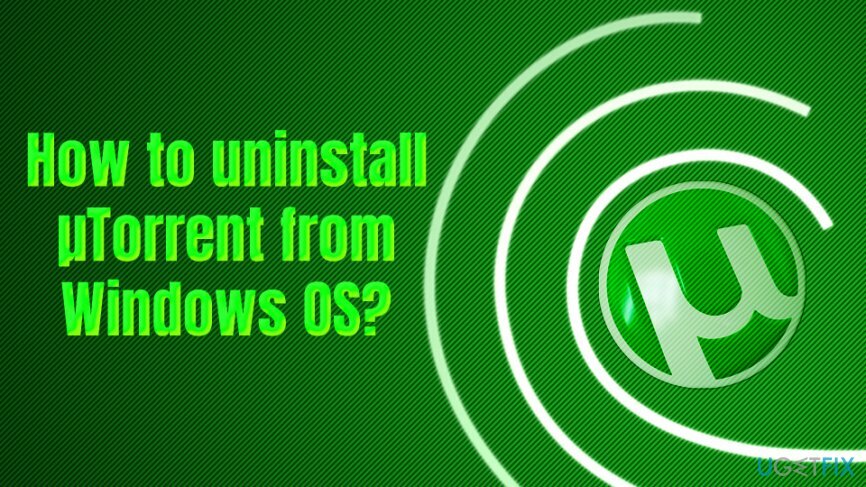
Jei jau susidūrėte su tokiomis ar panašiomis klaidomis, turite dvi galimybes – galite atnaujinti µTorrent į naujausią versiją arba visiškai ją pašalinti.
Dėmesio! Būkite atsargūs diegdami µTorrent. Pasak jos kūrėjų, nemokamu µTorrent klientu piktnaudžiavo įsilaužėliai, kurie naudodamiesi šiuo įrankiu gali bandyti platinti virusus ir galimai nepageidaujamas programas. Štai kodėl rekomenduojama jį įdiegti tik iš oficialios svetainės.
Nepaisant to, nepaisant atsisiuntimo šaltinio, turėtumėte perskaityti diegimo metu pateiktus pranešimus žymimuosius laukelius, nes juose gali būti „pasirenkamų atsisiuntimų“. uTorrent platina tokias programas kaip liūdnai pagarsėjęs Wajam, Value Apps ir panašiai. Be to, kūrėjai sulaukė kritikos 2015 m., kai montuotojui buvo suleista „Epic Scale“[4] kriptovaliutų kasybos programinė įranga.
Be to, „µTorrent“ naršyklės juosta ir „µTorrent“ žiniatinklio paieška gali būti įdiegtos pagal numatytuosius nustatymus ir pakeis jūsų pradžios puslapį bei paieškos teikėją, nebent atsisakote juos įdiegti. Todėl visada atidžiai patikrinkite µTorrent ir kitos nemokamos programinės įrangos diegimo nustatymus.
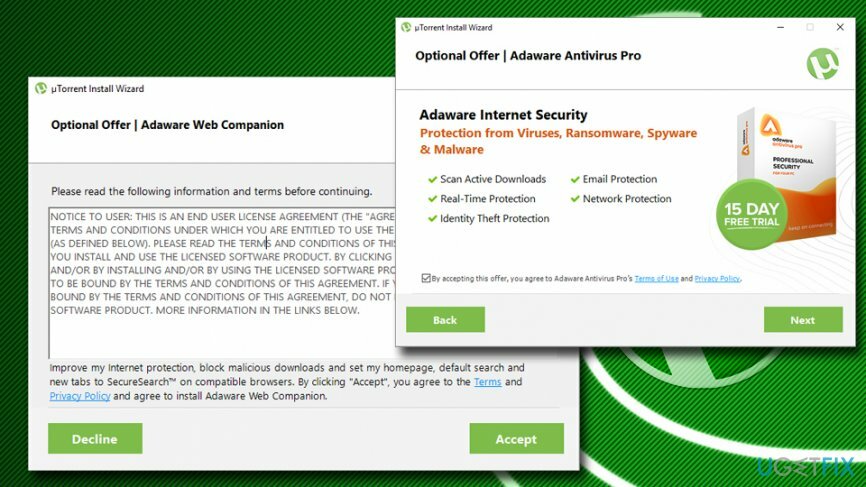
Jei nusprendėte visiškai pašalinti „uTorrent“, vadovaukitės toliau pateiktomis gairėmis.
Kaip pašalinti µTorrent iš Windows OS
Norėdami pašalinti šiuos failus, turite įsigyti licencijuotą versiją Reimage Reimage pašalinkite programinę įrangą.
Jei jūsų µTorrent neveikia tinkamai, tikriausiai geriausias sprendimas yra jį pašalinti. Deja, tai nėra tokia lengva užduotis, kaip gali pasirodyti iš pirmo žvilgsnio. Svarbiausias dalykas, kurį turite atsiminti, yra tai, kad nepakanka ištrinti pagrindinę diegimo programą. Norint visiškai pašalinti µTorrent, BŪTINA pašalinti visus jo komponentus. Pirmas dalykas, kurį turite padaryti, yra pereiti prie „Administratoriaus paskyros“.
1 žingsnis. Išsaugoti torrent duomenis
Norėdami pašalinti šiuos failus, turite įsigyti licencijuotą versiją Reimage Reimage pašalinkite programinę įrangą.
Esame gana tikri, kad norite išsaugoti torrent duomenis, todėl reikia atlikti šiuos veiksmus:
- Sustabdykite visus atsisiuntimo procesus, kuriuos vykdo µTorrent.
- Pagrindiniame lange turėtumėte rasti piktogramą "failas +”. Spustelėkite jį.
- Perkelkite visus reikalingus failus į aplanką, pavyzdžiui, Dokumentai.
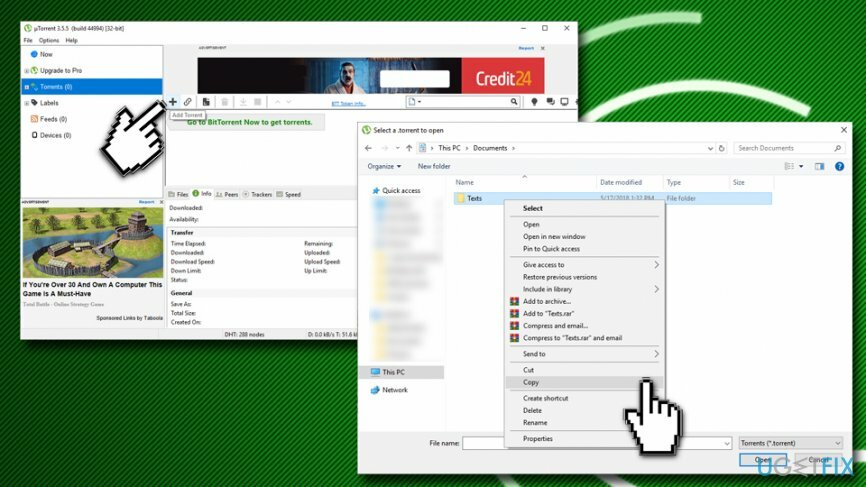
2 žingsnis. Pašalinkite „uTorrent“ klientą iš savo kompiuterio
Norėdami pašalinti šiuos failus, turite įsigyti licencijuotą versiją Reimage Reimage pašalinkite programinę įrangą.
Po to galite pradėti pašalinti µTorrent iš Windows OS. Norėdami tai padaryti, turite atlikti šiuos veiksmus:
- Spustelėkite Ctrl + Alt + Delete mygtukus vienu metu ir pasirinkite Užduočių tvarkyklė.
- Raskite visus procesus, susijusius su µTorrent (utorrent.exe) ir juos nutraukti.
- Įrašykite Kontrolės skydelis (apatiniame kairiajame ekrano kampe) ir paspauskite Įeikite.
- Valdymo skydo lange eikite į Pašalinkite programą
- Rasti µTorrent, dukart spustelėkite jį arba paspauskite dešinįjį pelės mygtuką ir paspauskite Pašalinkite
- Po to turėtų pasirodyti iššokantis langas, kuriame bus prašoma patvirtinimo. Jei esate tikri, kad norite pašalinti pasirinktą programą, spustelėkite Pašalinkite.
- Procesas bus automatiškai baigtas. Nereikia spustelėkite 'Perkrauti' po to mygtuką, nes pašalinimas dar nebaigtas.
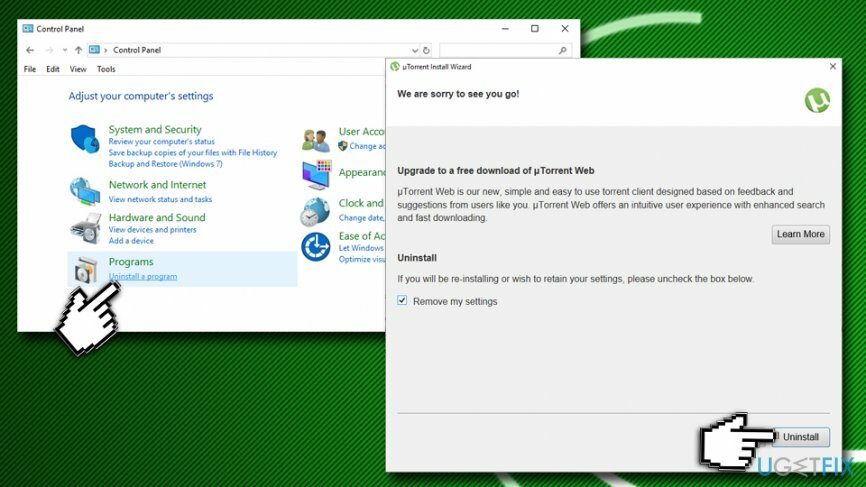
3 veiksmas. Ištrinkite „Windows“ registro įrašus, susijusius su „uTorrent“ klientu
Norėdami pašalinti šiuos failus, turite įsigyti licencijuotą versiją Reimage Reimage pašalinkite programinę įrangą.
Visiškas µTorrent pašalinimas bus baigtas, kai tik nutrauksite pagrindinį failą ir susijusius komponentus. Norėdami tai padaryti, turėtumėte:
- Įrašykite regedit paieškos laukelyje
- Dešiniuoju pelės mygtuku spustelėkite paieškos rezultatus ir pasirinkite Paleisti kaip administratorius
- Jis bus atidarytas kitame lange ir palaipsniui išsiskleis „HKEY_CURRENT_USER > Programinė įranga“ kur turėtumėte rasti µTorrent aplanką.
- Pašalinkite visą aplanką, nes visas jo turinys yra susijęs su µTorrent.
- Tada spustelėkite Redaguoti > Rasti kitą ir įveskite uTorrent
-
Ištrinti viskas, kas susiję su klientu
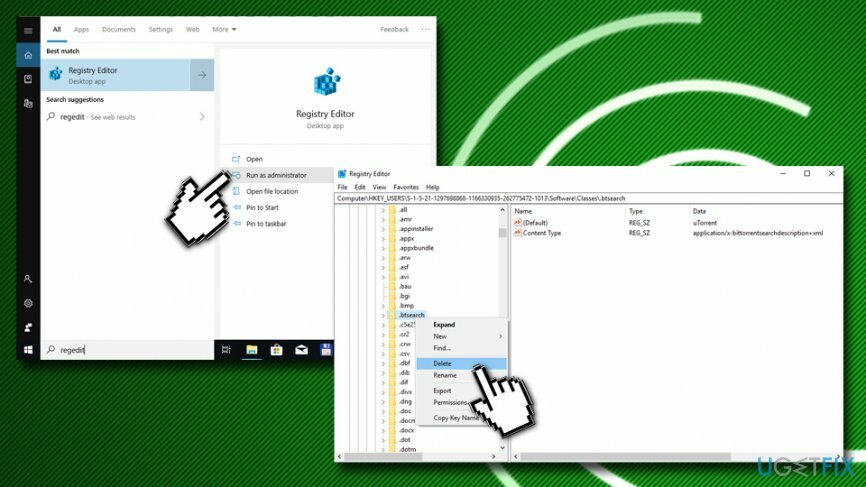
4 veiksmas. Pašalinkite papildomus komponentus, prijungtus prie „uTorrent“ kliento
Norėdami pašalinti šiuos failus, turite įsigyti licencijuotą versiją Reimage Reimage pašalinkite programinę įrangą.
Galiausiai, nepamirškite pašalinti µTorrent naršyklės juostos ir µTorrent Web Search ar panašių programų, kurios buvo įdiegta papildomai, nes programos pašalinimas bus laikomas nesėkmingu, kol nebus pašalinti visi komponentai dingo. Norėdami iš naujo nustatyti numatytuosius naršyklės nustatymus, turite neskubėti ir vadovautis šiomis instrukcijomis:
- Paleiskite žiniatinklio naršyklę (IE, Google Chrome arba Firefox).
- Spustelėkite valdytojo piktograma, kurį galite rasti viršutiniame dešiniajame kampe.
- Spustelėkite Nustatymai > Tvarkyti paieškos sistemas
- Pakeiskite uTorrentControl_v2 tinkinta žiniatinklio paieška su paieška, kurią naudojote anksčiau.
- Spustelėkite Tvarkyti priedus, pašalinkite µTorrent naršyklės juostą ir µTorrent Web Search ir spustelėkite Taikyti ir Gerai.
- Po to iš naujo atidarykite žiniatinklio naršyklę, kad patikrintumėte, ar nustatymai atkurti.
- Pagaliau, perkrauti tavo kompiuteris.
Sveikiname! Jums pavyko sėkmingai pašalinti µTorrent iš Windows OS. Jei nenorite sugadinti Windows registro (tai gana rizikinga, nes gali sutrikti programų ar net pačios operacinės sistemos veikimas), galite Reimage„Mac“ skalbimo mašina X9 kad tai padarytų automatiškai.
Atsikratykite programų vienu paspaudimu
Galite pašalinti šią programą naudodami nuoseklų vadovą, kurį jums pateikė ugetfix.com ekspertai. Kad sutaupytumėte jūsų laiką, taip pat parinkome įrankius, kurie padės šią užduotį atlikti automatiškai. Jei skubate arba manote, kad neturite pakankamai patirties, kad patys pašalintumėte programą, naudokite šiuos sprendimus:
Pasiūlyti
daryk tai dabar!
parsisiųstiμTorrent valiklisLaimė
Garantija
daryk tai dabar!
parsisiųstiμTorrent valiklisLaimė
Garantija
Jei nepavyko pašalinti programos naudojant Reimage, praneškite mūsų palaikymo komandai apie savo problemas. Įsitikinkite, kad pateikiate kuo daugiau informacijos. Praneškite mums visą informaciją, kurią, jūsų manymu, turėtume žinoti apie jūsų problemą.
Šiame patentuotame taisymo procese naudojama 25 milijonų komponentų duomenų bazė, kuri gali pakeisti bet kokį pažeistą ar trūkstamą failą vartotojo kompiuteryje.
Norėdami taisyti sugadintą sistemą, turite įsigyti licencijuotą versiją Reimage kenkėjiškų programų pašalinimo įrankis.

Norėdami likti visiškai anonimiški ir užkirsti kelią IPT ir valdžia nuo šnipinėjimo ant jūsų, turėtumėte įdarbinti Privati interneto prieiga VPN. Tai leis jums prisijungti prie interneto, būdami visiškai anonimiški, šifruodami visą informaciją, užkirs kelią stebėjimo priemonėms, skelbimams ir kenkėjiškam turiniui. Svarbiausia, kad sustabdysite neteisėtą sekimo veiklą, kurią NSA ir kitos vyriausybinės institucijos vykdo už jūsų nugaros.
Bet kuriuo metu naudojantis kompiuteriu gali nutikti nenumatytų aplinkybių: jis gali išsijungti dėl elektros energijos tiekimo nutraukimo, a Gali atsirasti mėlynas mirties ekranas (BSoD) arba atsitiktiniai „Windows“ naujinimai gali atsirasti kompiuteryje, kai išvykote keliems minučių. Dėl to gali būti prarasti mokykliniai darbai, svarbūs dokumentai ir kiti duomenys. Į atsigauti prarastus failus galite naudoti Data Recovery Pro – ji ieško failų, kurie vis dar yra standžiajame diske, kopijų ir greitai jas nuskaito.